előbb vagy utóbb minden operációs rendszer meghibásodik. Ennek oka lehet a vírusfertőzés vagy a hibák banális felhalmozódása. A szokásos számítógépeken ezt a problémát az operációs rendszer újratelepítésével oldják meg. De hogyan kell újratelepíteni az Androidot egy táblagépen vagy telefonon, ha stabilan működik? Ebben a cikkben megpróbáljuk megválaszolni ezt a kérdést.
az Android operációs rendszer olyan funkcióval rendelkezik, amely lehetővé teszi az operációs rendszer gyors visszaállítását abba az állapotba, amelyben az első felvétel idején volt. Ezt a funkciót hívják vagy hard reset. A funkció használata után az összes adat törlődik a belső memóriából eszközök eltávolítják az összes telepített alkalmazástvalamint a szokásos android-Beállítások visszatérése. Ennek eredményeként a felhasználó megkapja a rendszer újratelepítésének teljes analógját. Így lehetséges megoldani a vírusokkal, lefagyásokkal, újraindításokkal és más, az Androidon előforduló hibákkal kapcsolatos problémákat. Bemutatjuk továbbá ezen a módon újra Android G tablet Samsung Nexus 10 és a telefon Samsung galaxy S4 mini.
az Android újratelepítése egy Samsung Nexus 10 táblagépre
a Samsung Nexus 10 tabletta az Android operációs rendszer szabványos héját használja, ezért ennek az utasításnak sok más eszközre is alkalmasnak kell lennie.
az első dolog, hogy nyissa meg a beállításokat, és menjen a “visszaállítás és visszaállítás” szakaszba.
Ezután látni fogja a biztonsági mentéshez és a beállításokhoz kapcsolódó beállításokat. Itt meg kell találnia a “Beállítások visszaállítása” részt, majd nyissa meg.
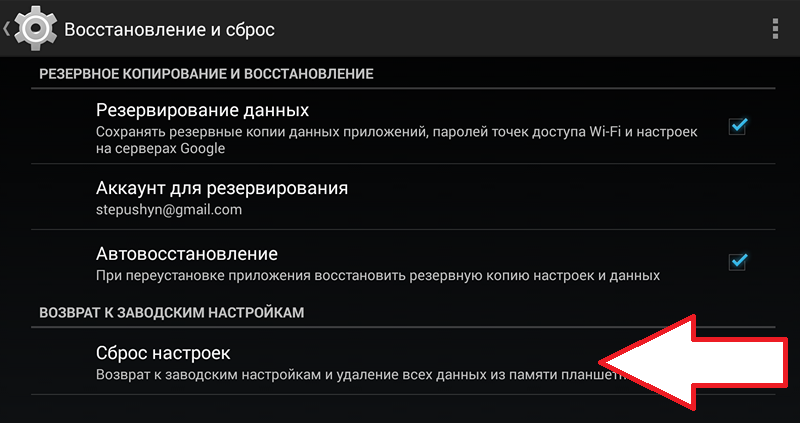

ezt követően a készülék elkezdi az Android újratelepítését. Ez a folyamat csak néhány percet vesz igénybe, majd az eszköz újraindul. Az újraindítás után tiszta Androidot kap, abban a formában, amelyben az első felvétel idején volt.
az Android újratelepítése a Samsung Galaxy S4 telefonra
ha táblagépe vagy telefonja van a gyártó héjával, akkor a beállítások visszaállításának elérési útja le van tiltva. Például bemutatjuk, hogyan kell újratelepíteni az Androidot a Samsung Galaxy S4-en.
az előző példához hasonlóan először meg kell nyitnia a beállításokat. Ezután lépjen a “fiókok”fülre, és nyissa meg a” biztonsági mentés és visszaállítás “részt.
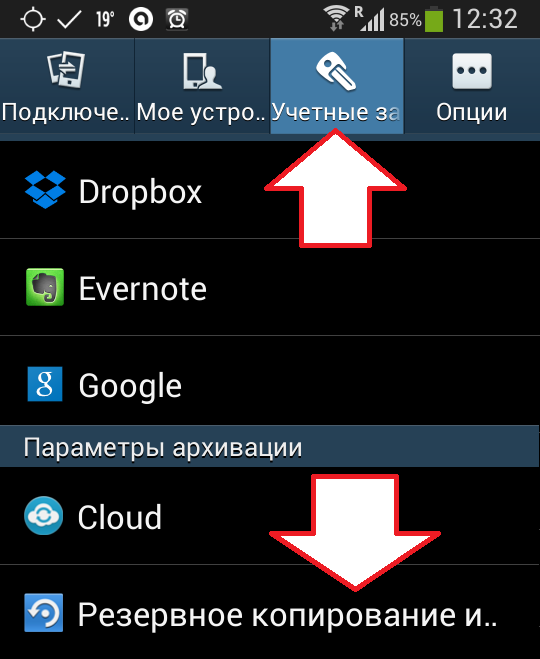
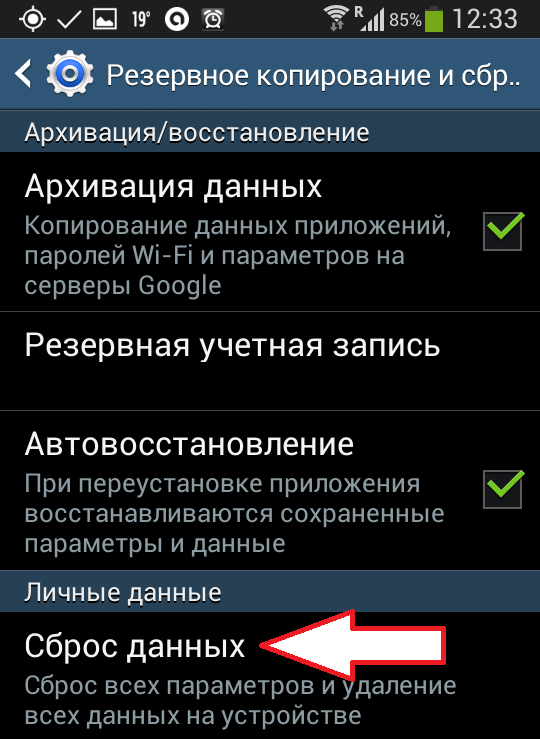
ezt követően figyelmeztetés jelenik meg előtted, hogy az adatok visszaállítása törli az összes felhasználói adatot az eszközön. Az Android újratelepítésének megkezdéséhez kattintson a képernyő alján található” Eszköz visszaállítása ” gombra.

ezt követően megkezdődik az Android újratelepítésének folyamata. Továbbá, mint az előző példában, meg kell várni, amíg az eszköz újraindul. Ezt követően lehet használni.
az Android újratelepítése ha az eszköz nem kapcsol be
ha az Android készülék nem is kapcsol be, akkor újratelepítheti az operációs rendszert a helyreállítási mód használatával.
a készülék típusától függően a helyreállítási módba való belépés eljárása eltérő lehet. De a legtöbb esetben a helyreállítási módba való belépéshez tegye a következőket:
- kapcsolja ki a készüléket;
- tartsa lenyomva a hangerő növelése gombot;
- a hangerő gomb elengedése nélkül nyomja meg a” Home ” gombot;
- a hangerő és a “Home” gombok elengedése nélkül nyomja meg az eszköz bekapcsológombját;
- a gomb elengedése nélkül várja meg, amíg a készülék helyreállítási módban elindul:
helyreállítási módban az elérhető műveletek listája megjelenik a képernyőn. Itt ki kell választania az “Adatok törlése / gyári visszaállítás”lehetőséget. Ezt követően a készülék elkezdi az Android újratelepítését és újraindul.

az újraindítás után a készülék készen áll a használatra.
az Android több éve egymás után az egyik leggyakoribb operációs rendszer a különféle mobil eszközök számára. Ennek az operációs rendszernek a hatalmas előnye a nyílt forráskód, amelynek köszönhetően a gyártók, a fejlesztők és az amatőrök saját verziókat hozhatnak létre különböző modulokhoz, valamint módosíthatják a meglévőket.
érdemes megjegyezni, hogy néhány “testreszabási” Amatőr projekt meglehetősen széles népszerűségre tett szert és kereskedelmi forgalomba került ( Cyanogen Mod, MIUI, AOKP, Slim ICS stb.).
az Android újratelepítésének okai
sok oka van az Android operációs rendszer táblagépre vagy okostelefonra történő újratelepítésének. Itt van néhány közülük.
- sok, még kiemelkedő gyártó sem zavarja magát a rendszer új verzióinak fejlesztésével és kiadásával a már használatban lévő eszközök számára – mit mondhatunk a kevéssé ismert vállalatok által gyártott olcsó eszközökről. De az Android minden új verziója a korábbi hibák kijavításának eredménye, valamint további új funkciók. Ennek eredményeként a meglévő ” vas ” lehetővé teszi az új verzió használatátlehetetlen szabványos frissítéseket kapni.
- a legtöbb gyártó saját módosított változatát használja. Igen, természetesen néhány “chip” nagyon kellemes és hasznos. De gyakran a gyártó képe annyira kényelmetlen és túlterhelt további szoftverekkel és beállításokkal, hogy még a jó tulajdonságokkal rendelkező eszközök is észrevehetően “lelassulnak” a munkájukban. Tehát egy “tiszta” ROM telepítése, amely nem tartalmaz felesleges szoftvert, lehetővé teszi a rendelkezésre álló kapacitás hatékonyabb felhasználását.
- kész képek harmadik fél gyártóimég akkor is, ha ugyanarra az alapvető android-verzióra épülnek, olyan vonzó megjelenésük és funkcionalitásuk van, és összetételükben a szoftver annyira optimalizált és olyan széles konfigurációs lehetőségekkel rendelkezik, hogy miután kipróbálta barátaival, a modul tulajdonosa ugyanazt akarja telepíteni magának.
- a harmadik féltől származó Android firmware használatának számos oka van. Érdemes megjegyezni a biztonságot (sok “egyedi” beépített víruskereső és tűzfal), javított munka véletlen hozzáférésű memóriával egy adott eszközhöz (a Google fejlesztői régóta fennálló problémája), jobb illesztőprogramok (például kamerák vagy Wi-Fi) stb. stb.
a szükséges rendszerverzió keresése
az Android operációs rendszer új vagy módosított képének megtalálása ugyanolyan egyszerű, mint nehéz. A leggyakoribb modellek esetében olyan sokan vannak, hogy meglehetősen egyszerű összezavarodni a számukban. A ritka modellek esetében, különösen egy kevéssé ismert vagy éppen a gyártó piacra lépésekor, éppen ellenkezőleg, szinte hiányoznak. És ha van, akkor nem ismert, hogy ki és hogyan fejlesztette ki.
az alternatív kép Keresése még mindig a fejlesztő hivatalos honlapjáról indul, nem bízva a gyanús torrentekből vagy fórumokból letöltött fájlokban. Kivételt képeznek a bevált erőforrások, ahol az adminisztráció figyeli a feltöltött fájlok minőségét.
tehát a Cyanogen firmware kereséséhez el kell mennie http://download.cyanogenmod.org/where az oldal bal oldalán megtalálja a gyártót és az eszköz modelljét, valamint válassza ki a típust:
- all-teljes lista, vagy válasszon kiadás szerint:
- stabil-stabil kiadás;
- release candidate – release candidate;
- nightly – “éjszaka”, folyamatosan frissített build;
- kísérletek – kísérleti;
- pillanatkép – fájlrendszer pillanatkép.
egy kicsit a kiadások típusairól
azok számára, akik egyszerűen frissíteni akarják képüket CyanogenMod-ra, figyelniük kell a stabil kiadásra. Az összes funkciót ellenőrzik, az illesztőprogramok úgy működnek, ahogy kellene. Általában a kiadás neve önmagáért beszél.
- Release jelölt viszonylag stabil építeni a végső tesztelési szakaszban. Néhány érdesség ki van simítva. Jó, hogy tartalmazhat néhány kísérleti funkciót, amelyek hiányoznak a stabil kiadásban.
- Night build – fejlett funkciókkal, illesztőprogramokkal stb. Nem a legjobb módja a napi használt táblagépre történő telepítésnek.
- Kísérleti – a név önmagáért beszél. Nincs garancia arra, hogy stabilan fog működni.
- Pillanatkép – általában a “halott” eszközök visszaállítására használják.
a Samsung Galaxy, a HTC One és a Google Nexus tulajdonosai számára lehetőség van az egyéni verzió automatikus telepítésének használatára a CyanogenMod Installer alkalmazáscsomag használatával, amelyről egy kicsit később beszélünk.
az Android firmware frissítése a táblagépen
a legegyszerűbb lehetőség a ROM frissítése – használhatja például a CyanogenMod Installer telepítőcsomagokat. A szoftver használata meglehetősen egyszerű.
- az első, . a táblagépre telepített apk fájl ellenőrzi a művelet beállításainak “helyességét”.
- a második fájl – Telepítés Windows vagy Mac OS esetén telepítve van a számítógépen. A BB-n történő indítás után a program megkeresi a legmegfelelőbb képet a Cyanogen szerveren, majd felajánlja az eszköz USB-n keresztüli csatlakoztatását, majd megkezdődik a szükséges verzió letöltésének és telepítésének folyamata az eszközbe.
ez a módszer továbbra is elérhető a fent felsorolt modellek csak néhány tulajdonosának. De a firmware telepítéséhez más lehetőségek is vannak, bár egy kicsit több időt igényelnek, de nagy potenciállal rendelkeznek. Különösen a típus vagy a gyártó kiválasztása.
az Android
újratelepítésének eljárása az Android operációs rendszer új vagy módosított verziójának megfelelő telepítéséhez először Root jogokat kell szereznie a ROM eszköz eléréséhez. Használhatja a Play market alkalmazásokban elérhető sok közül az egyiket, például Frameroot, Universal AndRoot, z4root vagy hasonlók.
most telepíthet egy új képet a következő eljárással:
- töltse le a szükséges firmware-t;
- mentse az összes adatot, valamint készítsen biztonsági másolatot;
- töltse le a telepítéshez szükséges szoftvert. Az egyik legnépszerűbb a ROM Manager;
- mozgassa a letöltött firmware-t a memóriakártyára, ha az a tabletta belső memóriájában található;
- indítsa el a ROM Manager alkalmazást, és válassza ki az elemet: “telepítse a ROM-ot az SD-kártyáról”;
- válassza ki a telepítendő képet;
- jelölje meg az “aktuális ROM mentése” elemet, hogy hiba esetén visszatérjen a “készlet” opcióhoz;
- az újraindítás után megkezdődik az új ROM telepítése.
- a munka megkezdése előtt tanácsos a memóriakártyát teljesen formázni. Ehhez menjen a: “Beállítások” – “Memória”, majd válassza az “SD-kártya törlése” lehetőséget.
- ha nem sikerült villogni egy tabletta vagy telefon segítségével ROM Manager, akkor próbálja meg a ClockWorkMod.
- alternatív kép kereséséhez használhatja mindkét “flash illesztőprogram”beépített eszközeit. Mind a ROM Manager, mind a ClockWorkMod az összes legnépszerűbb Fejlesztő adatbázisát használja.
- azt is érdemes megjegyezni, hogy a fenti műveletek mindegyike a saját felelősségére történik. Az Android operációs rendszer megváltoztatása után az eszközre vonatkozó garancia, ha még mindig rendelkezik vele, már nem lesz érvényes.
Helló, kedves felhasználók! Idővel, előbb vagy utóbb, minden operációs rendszer “lelassul”. A platform romlásának okai sokak: nagyszámú alkalmazás telepítése, memória eltömődés, vírusok megjelenése, hibák a rendszerben.
ezért azt mondhatjuk, hogy az Android operációs rendszerrel rendelkező modulok sok felhasználója tévesen úgy véli, hogy a rendszerszoftver újratelepítéséhez programozói készségekkel kell rendelkeznie. Az Androidban minden egyszerűen működik, ez vonatkozik az operációs rendszer újratelepítésére is. Ebben az anyagban ma több van lépésről lépésre utasításokamelyek biztosan segítenek megoldani ezt a problémát.
a mai téma lesz a válasz arra a kérdésre, amelyet a rendszeres olvasóm, Vladimir küldött nekem a Nyizsnyij Novgorod városából.
Helló Dmitry. Rendszeres olvasója vagyok, és elsősorban ez a kérdés érdekel: hogyan lehet újratelepíteni az Androidot a táblagépen anélkül, hogy kapcsolatba lépne egy speciális szolgáltatással. Vannak-e lehetőségek, vagy nem érdemes vállalni a kockázatot, és jobban adni a tablettát a szakértőknek? Előre is köszönöm a választ.
Vladimir – minden józan ember újratelepítheti az Androidot a táblagépére, elég, ha józan fejjel és egyenes karokkal rendelkezik veled. Ezért a mai cikk teljes mértékben szentelt erre a témára. Ezenkívül a cikk végén talál egy videót, amelyben mindent jól láthat. Válassza ki az utasításokat, az esettől függően, és folytassa a gyakorlati részt:
1. Általános utasítások-itt van egy egyszerű séma, amely szinte minden táblagépen működik az Android operációs rendszerrel.
2. Utasítások a Galaxy-hoz és más, alternatív Android-héjon futó modulokhoz-menjen erre a szakaszra, ha az első utasítás nem segített.
a készülék bekapcsolt állapotban lóg – nem szükséges elindítani az asztalt a manipuláció végrehajtásához, újratelepítést hajtunk végre a rendszerbeállításokból.
fontos! A készülékről történő újratelepítéskor minden adat törlődik-névjegyek, jegyzetek, fényképek, alkalmazások stb. A kivételek a memóriakártyán található fájlok. Ne felejtse el menteni az összes fontos információt külső adathordozóra.
hogyan kell újratelepíteni az Androidot a táblagépen, és mi szükséges ehhez?
általánosságban elmondható, hogy az Android operációs rendszerrel rendelkező táblagép vagy okostelefon tulajdonosa először meg kell győződnie arról, hogy újra kell-e telepítenie a rendszert. Általában a felhasználók a következő esetekben alkalmazzák ezt az eljárást:
– a táblagép használatakor folyamatosan megjelennek az egyik vagy másik rendszeralkalmazás működésének hibáiról szóló üzenetek.
– a modul funkcionalitásának bővítése. Az újratelepítés után lehetőség nyílik olyan új alkalmazások telepítésére, amelyeket az elavult szoftververzió miatt korábban nem lehetett telepíteni.
– számos “gyári” alkalmazás ártalmatlanítása, amelyek sértik a magánéletét. Például a táblagép adó GPS koordinátáit veheti igénybe, az Ön hozzájárulása nélkül adatokat küldhet a Google szervereire.
– a táblagépet külföldön vásárolták, nincs rajta orosz nyelvű változat. Az Android újratelepítése segít hozzáadni a gyűjteményhez és az orosz nyelvhez, amellyel sokkal kényelmesebb lesz a tabletta használata.
– “egyedi” firmware telepítése a gyári Android operációs rendszer helyett. Néha az alternatív szerelvények kevesebb erőforrást használnak a táblaszámítógéphez, és kényelmesebb használni őket.
adatbevitel az Android operációs rendszer Lenovo táblagépre történő újratelepítése után.
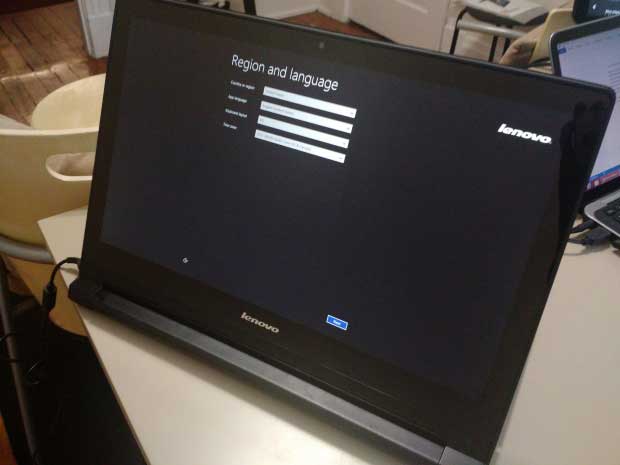
szóval, talán úgy döntött, hogy újratelepíti az Androidot a táblagépen olyan okból, amely nem szerepel a fentiekben. Mindenesetre szüksége lesz egy feltöltött modulra. Kívánatos, hogy a töltöttségi szint 60% felett legyen, mivel az eljárás sok energiát igényel. Az internetkapcsolat nem fog fájni, de ez egy opcionális elem. Először is el kell döntenie – szeretné újratelepíteni a meglévő rendszert, vagy tegyen egy másik verziót. Ha érdekli a második lehetőség, akkor meg kell találnia az operációs rendszer megfelelő verzióját, és győződjön meg róla, hogy alkalmas a táblagépére.
még a szabványos firmware verziók is jelentősen eltérhetnek egymástól. Minden eszköz esetében van egy optimális firmware verzió. A firmware keresésének megkönnyítése érdekében nézze meg a modul teljes nevét a dobozban vagy a beállításokban. Gyorsan megtalálja a szoftver megfelelő verzióját a táblagép modelljéhez. Ha csak a meglévő operációs rendszert kell újratelepítenie, akkor nem kell semmit letöltenie. Minden készen áll? Ezután menjen az utasításokhoz.
az Android újratelepítése a táblagépen – 1.számú utasítás
szabványos Android shell
például egy meglehetősen népszerű tablettát veszünk SamsungNexus 10, amely az Android operációs rendszer szabványos héján működik. Ez az utasítás alkalmas más “tiszta” operációs rendszerrel rendelkező modulokra.
bekapcsoljuk a táblagépet, és megyünk a “Beállítások” szakaszba; itt meg kell találnunk egy “Visszaállítás és visszaállítás”nevű menüt. Az Android verziójától függően ennek az elemnek a neve kissé eltérhet, de a hely elérési útja mindig ugyanaz marad.

ezt követően megjelenik egy menü olyan paraméterekkel, amelyek az operációs rendszer teljes alaphelyzetbe állításához és biztonsági mentéséhez kapcsolódnak. Javaslom az információk fenntartását; az alábbi képernyőképen egy pipa kerül az elem elé. Érdekel a “Beállítások visszaállítása” szakasz – menj hozzá.
![]()
a rendszer figyelmezteti Önt, hogy minden adat törlődik a táblagépről. Tanulmányozzuk az információkat, majd kattintsunk a” Reset ” gombra, amely a képernyő alján található, egy képernyőkép, amely segít:

ez az Android újratelepítése-a folyamat néhány percet vesz igénybe, a visszaállítás végén a készülék automatikusan újraindul, és tiszta operációs rendszert kap. Kész, most fontolja meg a tabletták újratelepítésének folyamatát a gyártótól származó héjjal.
az Android újratelepítése a táblagépen – 2.számú utasítás
az Android most nagyon népszerű operációs rendszerré vált, szinte minden mobil eszköz elkezdett dolgozni rajta. Az ilyen eszközök felhasználói megjegyzik, hogy öröm az Android operációs rendszer használata. Az alapul szolgáló eszköz gyorsan működik, nem lassul le, intuitív kezelőfelülettel rendelkezik, így még a kezdő is gyorsan megtanulja, hogyan kell dolgozni ebben a rendszerben.
telepítési eljárás
vessünk egy pillantást az android telepítésére. Ehhez legalább 256 MB kapacitású USB flash meghajtóra van szükségünk. Az előre formázott, vagy egyszerűen távolítsa el az összes fájlt belőle. Töltse le az Android képét a hivatalos Android webhelyről. Töltse le az UNetbootin programot, szükségünk van rá a kép felszereléséhez. Futtassa az UNetbootin programot, válassza ki a képet és a flash meghajtót, kattintson az ok gombra. Most az Android a flash meghajtón van. Helyezze be az USB flash meghajtót egy netbookba, amely kikapcsolt állapotban van, majd nyomja meg a bekapcsológombot. Közvetlenül ezután nyomja meg az” Esc ” gombot, a megjelenő menüben válassza ki az USB flash meghajtót, majd a rendszerindítás típusát. Zakruzka elindult, a végén az Android lesz a netbook operációs rendszere.
az Android népszerűsége minden nap csak növekszik, nemcsak okostelefonokra és táblagépekre használják, hanem az új Android-x86 projektnek köszönhetően helyhez kötött számítógépekre és laptopokra is telepítették. Project Android-x86 Google szakértők fogant alkalmazkodni Android készülékek x86 processzor architektúra. Ebben a pillanatban néhány rajongó megpróbálja optimalizálni a projektet annak érdekében, hogy lehetőséget kapjon az Android telepítésére a modern számítógépekre Intel
telepítse az Androidot a számítógépére
Hogyan telepítsük az Androidot a számítógépre? Az Android számítógépen telepítheti a hDD-t, mint kiegészítő rendszert, vagy használhatja a Virtualbox emulátort. Ezenkívül az Android képét USB memóriakártyára írhatja, és futtathatja az Android LiveCD-t. Az utolsó lehetőség a leggyorsabb és legsikeresebb, bár minden alkalommal, amikor újra be kell jelentkeznie, mert a számítógép kikapcsolása után a munkamenet nem kerül mentésre.
kezdjük! Vegyünk egy flash meghajtót, a kötet nem olyan fontos, amíg 250 MB illeszkedik oda. Meg kell formázni vagy egyszerűen tisztítani az összes fájlt. Most megyünk az Android webhelyre, a rendszerindító oldalán, és kiválasztjuk a számítógépéhez megfelelő Android képet. Hivatalosan nem minden modell támogatott, de még mindig van egy szakasz elavult letöltésekkel, talán ott talál egy Önnek megfelelő képet.
a kiválasztott ISO fájl letöltése a mellette lévő Vier linkre kattintva történik. Ezenkívül le kell töltenie egy segédprogramot, például az UNetbootin-t, amely segít létrehozni a rendszerindító USB flash meghajtót. Amikor a fájl letöltése és a segédprogram befejeződött, nyissa meg az UNetbootin programot. Tegyen egy kullancsot a “lemezkép” mellé, majd a jobb oldali gomb segítségével megtalálja az iSO fájlt. Az ablak alján a következő feliratok találhatók: Típus-USB-meghajtó és média-cserélhető lemez betű a számítógépen. Most nyomja meg az ” ok ” gombot, és a program elkezdi másolni az Android képét az USB flash meghajtón. A másolás befejezése után a rendszer kéri, hogy indítsa újra a számítógépet, vagy egyszerűen lépjen ki a programból. Jobb választani egy újraindítást.
ha az újraindítás után a számítógép nem indult a csatlakoztatott USB-meghajtóról, akkor újra be kell kapcsolnia, és be kell lépnie a BIOS-ba, az F1, F2, F10 vagy más gomb megnyomásával, attól függően, hogy melyik számítógép van. Ezután be kell lépnie a rendszerindító menübe, és meg kell adnia a rendszerindítást az USB meghajtóról.
sok tabletta már értékesített telepített AndroidDe idővel új frissítések jönnek ki, és a tabletta megköveteli ezeket a frissítéseket. A mobiltelefonokkal ugyanaz a történet.
telepítse az Androidot a táblagépre
Hogyan telepítsük az Androidot a táblagépre? Villogni kell a tablettát. A firmware egy meglévő operációs rendszer frissítése. A fejlesztő cégek folyamatosan frissítik és fejlesztik a már létrehozott operációs rendszereket.
először fel kell töltenie a táblagépet, és jobb, ha csatlakoztatja a hálózathoz. Ha a tabletta kikapcsol a firmware alatt, minden adat elvész. Most menjen a telefon beállításaihoz, és nézze meg annak jellemzőit, szükség lesz a kívánt firmware letöltéséhez. A telepíteni kívánt verziónak újabbnak kell lennie, mint a már telepített. Most töltse le a megfelelő firmware-t az internetről.
mindig viszontbiztosítsa magát, és hozzon létre egy adat-helyreállítási fájlt a telepítés megkezdése előtt. Letölthető az internetről. Most csatlakoztassa az USB flash meghajtót a táblagéphez. Nem tudja kicsomagolni az archívumot ezen a kártyán. Az archívum tartalma kicsomagolva a memóriakártyára a szkript mappában. Két aktának kell lennie. Most helyezze be az USB flash meghajtót a kikapcsolt táblagépbe, majd kapcsolja be. A telepítőfájlok automatikusan átmásolásra kerülnek a memóriakártyára.
most már van egy firmware fájlja, és egy adat-helyreállítási fájl jön létre a biztosításhoz. Elkezdhetjük telepíteni a firmware-t. Csatlakoztatjuk a memóriakártyát a számítógéphez, megnyitjuk a firmware archívumát ugyanabban a szkriptmappában. Most cseréljük ki a telepítő fájlokat U-boot.kuka és wload.bin, amelyet az adat-helyreállítási fájlba mentettünk, azok számára, akik a firmware-ben vannak. Ismét helyezze be az USB flash meghajtót a kikapcsolt táblagépbe, majd kapcsolja be újra. A firmware automatikusan elindul, csak megvárhatjuk, amíg befejeződik. Amikor a firmware befejezi a betöltést, eltávolítjuk a memóriakártyát, és a tabletta kikapcsol. Bekapcsoljuk, és ellenőrizzük, hogyan kezdett működni a frissített firmware-rel.
hogyan kell telepíteni az Androidot a telefonra? Mindezt analógia útján. A legfontosabb dolog az összes firmware letöltése a hivatalos webhelyekről, mert a “házi” verzió elpusztíthatja a készülék teljes operációs rendszerét. Mielőtt elkezdené telepíteni az Androidot az elektronikus eszközre, keressen információkat az Interneten, válassza ki a legjobb lehetőséget és a legújabb firmware-t.
a mobileszközök tulajdonosai előnyben részesítik az Android operációs rendszeren alapuló eszközöket rugalmassága, stabilitása, az ehhez kifejlesztett szoftverek bősége és egyéb előnyei miatt. Mivel az új verziók rendszeresen megjelennek, sok felhasználónak kérdése van arról, hogyan kell újratelepíteni az Androidot a táblagépen. Ez az eljárás nem olyan bonyolult, mint amilyennek első pillantásra tűnhet, és még azok számára is elérhető, akik nem rendelkeznek fejlett informatikai ismeretekkel.
miért frissítse az Android operációs rendszert
a Lenovo, a Samsung, az Explay, a Prestigio és sok más gyártó moduljai alapfelszereltségként Androidot tartalmaznak. Mint a Windows és a MacOS, a rendszer folyamatosan frissül, a fejlesztők egyre több új verziót bocsátanak ki, kiküszöbölve az előzőek hiányosságait, és új előnyökkel kiegészítve őket. Ebben a tekintetben újra kell telepíteni az operációs rendszert, hogy az eszköz stabilabb legyen, és új kellemes funkciókkal tetszik a tulajdonosának.
egyes gyártók hajlamosak túlterhelni a kiadott modulokat olyan szoftverekkel, amelyekre a fogyasztónak nincs szüksége. Extra memóriát igényel, és rontja a tabletta teljesítményét. Ilyen esetekben segít egy tiszta ROM telepítésében, amely nem tartalmaz felesleges programokat, és a felhasználó lehetőséget kap arra, hogy kiválassza a mindennapi használatra szükséges alkalmazásokat, vagy váltson kényelmesebbé.
az Android újratelepítésének módjai a táblagépen
az Android újratelepítésének számos módja van a táblagépen. A legegyszerűbb és legbiztonságosabb a frissítés a gyártó webhelyén keresztül, de nem minden fejlesztő biztosítja ezt a funkciót. A második módszer a szükséges verzió letöltése a Play Market alkalmazásbolton keresztül. Lehetőség van újratelepíteni egy helyhez kötött számítógéphez való csatlakozáson keresztül USB-kábelen keresztül. Bármi gadget van-legújabb verzió galaxy vagy desire, asus, lenovo vagy pipo, a megfelelő megközelítés, akkor újra az android.
vezeték nélküli frissítés Wi-Fi-n keresztül
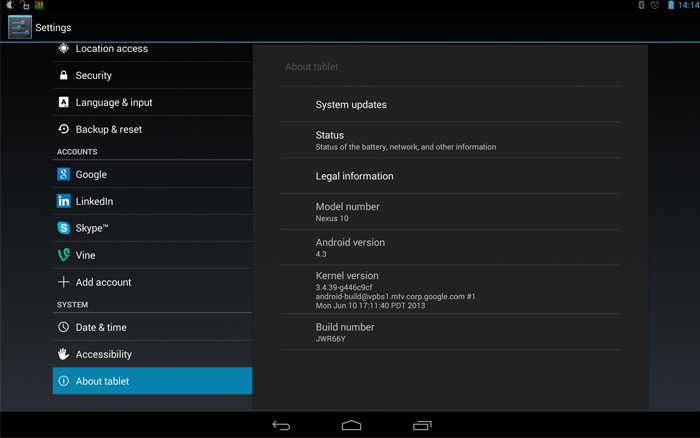
az operációs rendszer verziójának frissítése internetkapcsolat segítségével Wi-Fi-n keresztül az egyik legegyszerűbb módszer. A legtöbb tabletta, köztük a Samsung, a dns, a digma, lehetővé teszi az android újratelepítését a htc-re és a legtöbb kínai modellre. Az akció algoritmus rendkívül egyszerű, a hiba valószínűsége kizárt. Még egy kezdő felhasználó is megbirkózik ezzel az eljárással, és ha valami rosszul megy – mindig igénybe veheti a helyreállítási eljárást (helyreállítás – visszatérés az előző beállításokhoz).
az eljárás a következő:
- vezeték nélküli internetkapcsolat aktiválása táblagépén;
- a menüikonok között keresse meg a Beállítások gombot vagy a beállításokat:
- az előugró menüben válassza az Eszköz névjegye elemet, majd a képernyőn megjelenik a rendszer verzióinformációja;
- válassza a “System Update” (System Firmware Update) lehetőséget;
- kattintson az “Update” gombra;
- válassza az “reboot and install updates” (reboot and Install) lehetőséget;
- a frissítések letöltése megkezdődik, majd az eszköz újraindul.
frissítés számítógépen keresztül a gyártó honlapján

ez a módszer is egyszerű, de van egy jellemzője. Helyhez kötött számítógépnek vagy laptopnak rendelkezésre kell állnia. A frissítéshez a következő lépéseket kell végrehajtania:
- nyissa meg a táblagép gyártójának hivatalos weboldalát (az érthetőség kedvéért digma.ru digma idsd10 esetén);
- menjen a fogyasztóknak nyújtott segítség szakaszához;
- ellenőrizze, hogy vannak-e frissítések;
- töltse le a rendszerindító fájlt;
- csatlakoztassa az eszközt a számítógéphez;
- frissítse a rendszert a letöltési fájl futtatásával.
a Google Play Marketen keresztül
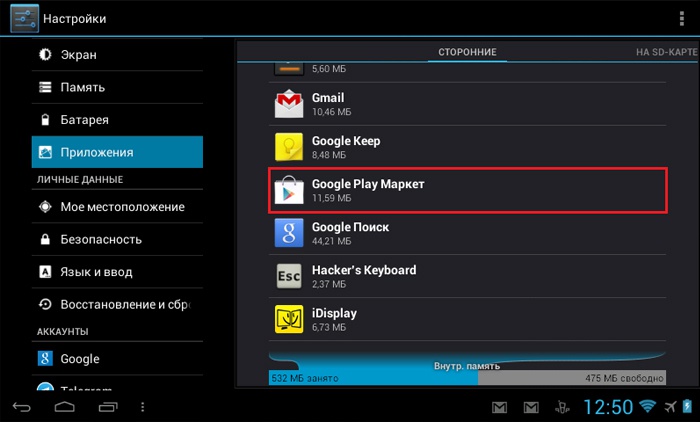
az android frissítéséhez a Google play mobil szoftverbolt használatával meg kell győződnie arról, hogy a megfelelő alkalmazás elérhető-e. A legtöbb esetben az Android-eszközök alapkonfigurációjában van. A boltba lépve egyszerűen válassza ki az Önnek megfelelő verziót a Google Playen, majd töltse le táblagépére. Futtassa a rendszerindító fájlt, és az operációs rendszer frissül.
a Google Play Áruház felhasználóbarát felülettel rendelkezik, így könnyen megtalálhatja az érdeklődő Android verziót az általa megvalósított alkalmazások között. A letöltési eljárás nem nehéz, és az összes megvalósított szoftvert gondosan ellenőrzik. Nem aggódhat, hogy letölti az alkalmazást, amelyben vannak olyan rosszindulatú összetevők, amelyek károsíthatják az eszközt.
az operációs rendszer újratelepítésének előkészítése
az Android újratelepítése előtt kövesse bizonyos lépéseket, amelyek megakadályozzák a kritikus hibákat. Először formázza a memóriakártyát-törölje az összes fájlt a szükséges adatok USB flash meghajtóra történő átvitelével. Ehhez lépjen a beállításokhoz, válassza a “Memória”, majd az “SD-kártya törlése”lehetőséget. Ebben az esetben az eszköz megfelelően felkészül az újratelepítésre.
az Android új vagy módosított verziójának megfelelő telepítéséhez root jogokat kell kapnia a ROM-hoz. Ehhez használhat olyan alkalmazásokat, mint a Frameroot, az Universal AndRoot, a z4root stb. Egyszerű felülettel rendelkeznek, és hozzáférést biztosítanak a rendszermappákhoz, amelyek nem állnak rendelkezésre Normál módban. Az előkészítés után folytathatja az android villogásának eljárását.
a firmware telepítése
![]()
a firmware telepítéséhez kövesse az alábbi lépéseket:
- keresse meg és töltse le a kívánt firmware verziót;
- készítsen biztonsági másolatot a rendszerről;
- töltse le az alkalmazást a telepítéshez – az egyik legnépszerűbb – ROM menedzser;
- helyezze át a firmware fájlt a táblagép memóriakártyájára;
- engedélyezze a ROM menedzsert;
- válassza a “ROM telepítése SD kártyáról” funkciót;
- válassza a “Kép”lehetőséget;
- keresse meg az “aktuális ROM mentése biztonsági mentéshez”elemet;
- a táblagép újraindítása után megkezdődik az új ROM telepítése.
a Beállítások visszaállítása az Androidon

ha az operációs rendszer letöltése után a Google Playről vagy más eljárásokról nemkívánatos változások vannak, akkor vissza kell állítani az android beállításait. Ezt az eljárást Hard reset-nek hívják. Termelni azt:
- váltson helyreállítási módra, amelyet a gyártótól függően egy adott billentyűkombináció aktivál;
- válassza az adatok törlése / gyári visszaállítás lehetőséget;
- aktiválja a funkciót igen-törölje az összes felhasználói adatot és indítsa újra a rendszert most;
- a táblagép újraindul, és minden beállítás visszaáll.
a Hard Reset funkció a legtöbb gyártó tablettáiban található. Az aktiválás jellemzői megtalálhatók az eszköz utasításaiban. Az android beállításainak visszaállítása után a táblagép megjelenik előtted, ahogyan azt a gyártó biztosította – alapbeállításokkal. Ez az eljárás ajánlott az eszköz firmware-jének megváltoztatásakor fellépő hibák esetén.
videó utasítások az Android verzió Samsung táblagépre történő újratelepítéséhez
ahhoz, hogy az Android operációs rendszer újratelepítésének folyamata a lehető legtisztább és legegyszerűbb legyen, használja az alábbi videót, amely bemutatja az újratelepítési eljárást. Lépésről-lépésre mód videó utasításokat lehetővé teszi, hogy könnyen megtanulják, és végre minden egyes szakaszában. Az Androidon alapuló népszerű Samsung táblagépet demo modellként választották. A videót egy tapasztalt és képzett felhasználó készítette. Biztos lehet benne, hogy az újratelepítés minden szakasza hiba vagy mulasztás nélkül befejeződik, és az eljárás eredménye kielégíti Önt.